标签:解压方式 字符集 char init rac star color ODB ble
因为工作原因,配备了新电脑,需要装mysql,今天给大家分享一下安装的过程以及遇到的问题(在此仅介绍压缩包解压方式的安装)
1.准备mysql的压缩包(我使用的是5.7经典版本)
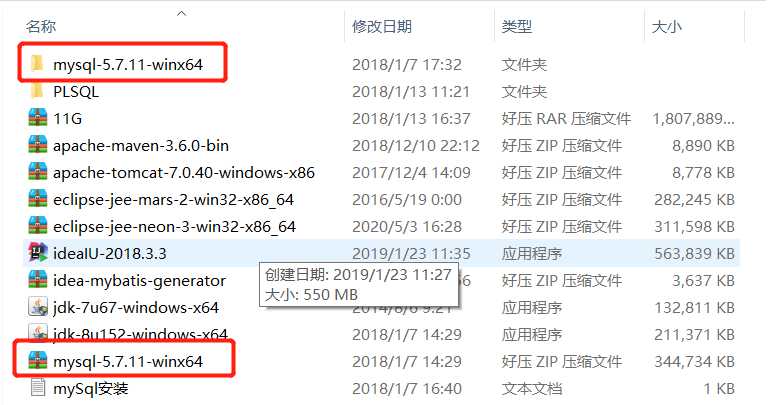
2.配置环境变量,这里不做过多介绍
3.新建my.ini(内容如果是新建,一定要仔细检查一遍)以下是我的my.ini,大家可以复制使用(红色的需要特别注意,免得后面遇到坑)
[mysql]
#设置MySQL客户端默认字符集
default-character-set=utf8
[mysqld]
#设置端口
port=3306
show_compatibility_56 = ON
performance_schema
#设置MySQL安装目录
basedir=D:\mysql-5.7.11-winx64
#设置MySQL数据库得数据存放目录
datadir=D:\mysql-5.7.11-winx64\data
#允许最大连接数
max_connections=200
#服务端使用的字符集默认为8比特拜编码得latin1字符集
character-set-server=utf8
#创建新表时将使用的默认存储引擎
default-storage-engine=INNODB
skip-grant-tables
4.初始化命令:mysqld --initialize-insecure,会在解压文件下出现data文件夹
5.使用超级管理员打开cmd,切换到D:\mysql-5.7.11-winx64\bin目下输入命令:mysqld -install,当出现Service successfully installed表示MySQL服务已经安装了
6.输入mysql --console可以查看安装过程中的日志及时发现存在的错误
7.启动命令:net start mysql
8.重新切换到bin目录下,修改密码:输入mysql -u root -p然后回车默认无密码,然后输入
update mysql.user set authentication_string=password(‘root‘) where user=‘root‘ and Host = ‘localhost‘;
9.停止服务命令:net stop mysql
10.重新启动服务,输入mysql -u root -p ,输入修改后的密码:root ,至此可以结束了
11.上面my.ini中的红色字体是通过Navicat连接本地提示mysql Table ‘performance_schema.session_variables‘ doesn‘t exist错误,加上红色标记内容
重新启动mysql服务,Navicat也再次重启,在Navicat中连接本地发现成功连接
12.至此安装过程结束,遇到的问题耐心都可以解决的,心态很重要!!!
标签:解压方式 字符集 char init rac star color ODB ble
原文地址:https://www.cnblogs.com/pwrd/p/13082941.html